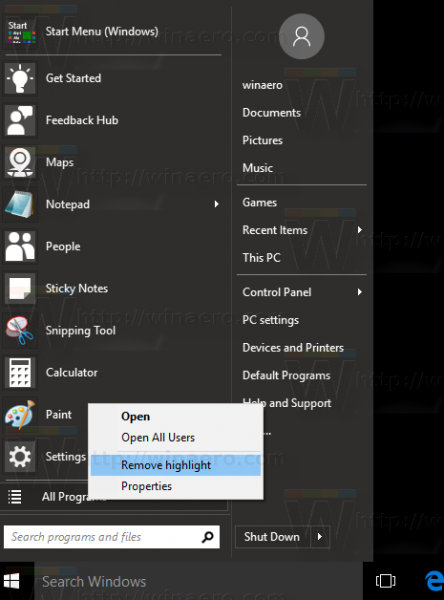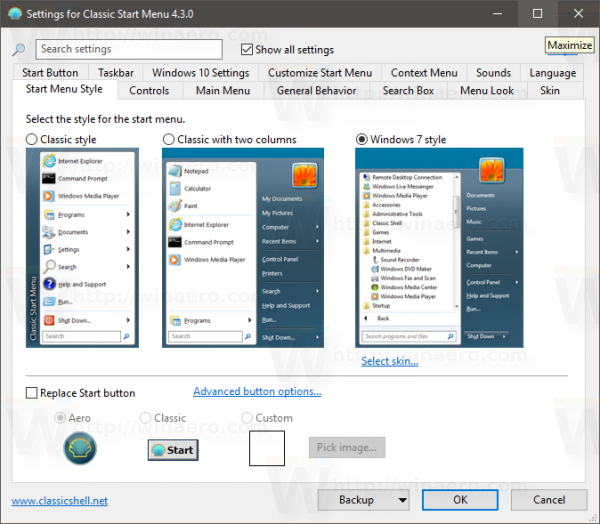Classic Shell este cel mai popular înlocuitor de meniu Start din lume pentru Windows 7, Windows 8 și Windows 10, împreună cu o serie de opțiuni de personalizare unice pentru Explorer și bara de activități. Noua versiune vine cu o serie de modificări interesante. Iată ce este nou în această versiune.

cum să faci mai multe conturi YouTube cu un singur e-mail
- Element nou „Eliminare evidențiere” pentru butonul Toate programele, care va șterge toate programele și aplicațiile:
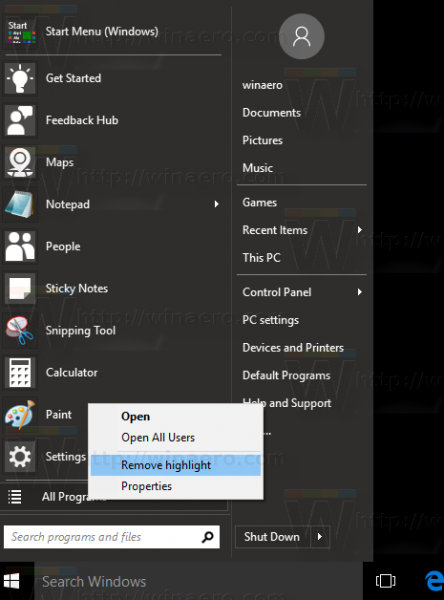
- Ctrl + F se concentrează pe caseta de căutare din meniul Start principal atunci când nu apare un submeniu.
- Ctrl + săgeata stânga / dreapta va muta selecția în coloana anterioară / următoare fără a deschide un submeniu.
- Tastele săgeată se înfășoară, de asemenea, în jurul coloanelor, astfel încât, dacă nu există niciun folder de extins / închis, acestea pot fi folosite pentru a selecta elementul din coloana alăturată pe același rând
- Fereastra Setări are butoane Minimizare și Maximizare
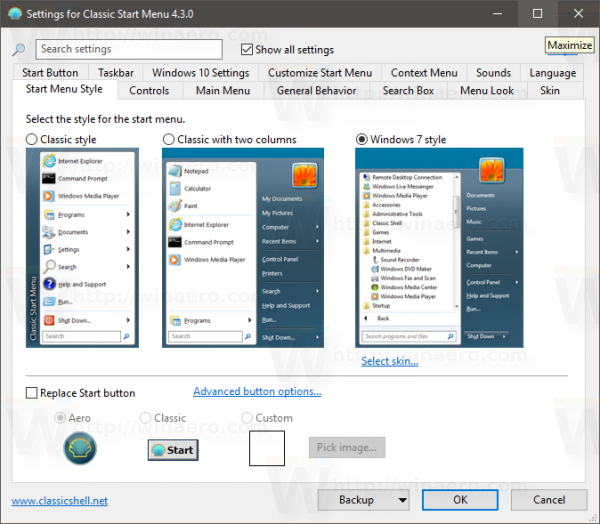
- Fereastra Setări poate fi mutată cu Alt + Spațiu -> M
- Îmbunătățiri multiple de fiabilitate la afișarea meniului Start Windows 10
- S-au rezolvat problemele cu bara de activități de pe monitorul secundar la ultima versiune de Windows 10
- Remediați pentru jumplists în skin-ul Midnight când caseta de căutare este ascunsă
- A fost adăugat islandezul la lista de limbi acceptate
- Pictogramele de semnalizare din fila Limbă din Setări sunt mai mari dacă DPI este 144 sau mai mare
- Noua opțiune internă „SEARCHBOX”, care este adevărată atunci când caseta de căutare este vizibilă pentru a permite skin-urilor să utilizeze diferite setări pe baza
- Setări noi ale skin-ului, Main_icon_size și Main2_icon_size. Le puteți seta la „none”, „small” și „large” independent
- Alinierea emblemei poate avea două valori. Dacă prima aliniere se referă la a doua coloană și nu există a doua coloană, va fi utilizată a doua aliniere.
Emblem1_alignmentH = left2 | rig
- Dacă puneți „none” în sfatul de instrument pentru dialogul Editare element de meniu, sfatul de instrument nu va fi afișat pentru acel element (similar cu „none” pentru câmpul Pictogramă)
Asta e.
Reclama
Puteți descărca Classic Shell din site oficial .